本文还有配套的精品资源,点击获取
简介:本文详细介绍了Word批量修改功能的技巧,该技巧是IT行业高效处理文档的关键。内容涵盖批量导入、批量替换以及页眉和页脚处理的知识点,旨在通过工具或编程技术提高处理大量文档的效率。文章讨论了如何使用专门工具如”BatchDoc53”快速读取和管理Word文档,统一文档风格,更新模板,以及如何使用VBA等脚本语言进行定制化处理。掌握这些技巧对于确保文档一致性和提升办公效率至关重要。
1. Word批量导入技巧
在处理大量文档时,手动一个一个地导入工作不仅耗时而且容易出错。Word 提供了一系列的批量导入技巧,可以让文档处理工作变得更加高效和准确。本章节将介绍如何利用Word的批量导入功能,包括自动化处理批量文档的导入过程,减少重复劳动,提高工作效率。
1.1 手动批量导入文档的基本步骤
手动批量导入文档是一个简单而直接的过程,主要涉及以下几个步骤: 1. 打开Word应用程序,选择“文件”菜单中的“打开”选项。 2. 在弹出的“打开”对话框中,选择多个文档文件(通常是通过 Ctrl 或 Shift 键多选),然后点击“打开”按钮。Word将依次打开这些文档。 3. 这种方法虽然名为“手动”,但其实利用了操作系统的多选功能,提高了效率。
1.2 使用宏进行自动化批量导入
对于更加高级的自动化批量导入需求,可以考虑使用Word的宏功能。通过编写宏脚本,可以实现更多定制化的操作,例如:
Sub BatchOpenDocuments()
Dim fd As FileDialog
Set fd = Application.FileDialog(msoFileDialogFilePicker)
' 设置文件对话框选项
With fd
.AllowMultiSelect = True
.Title = "请选择要打开的Word文档"
If .Show <> -1 Then Exit Sub ' 点击取消时结束操作
' 循环打开所有选中的文档
Dim i As Integer
For i = 1 To .SelectedItems.Count
Documents.Open FileName:=.SelectedItems(i)
Next i
End With
End Sub
这个简单的宏允许用户通过一个对话框选择多个文档,并自动打开它们。对于经常需要批量导入文档的用户来说,宏可以大大节省时间。
1.3 批量导入技巧的应用场景
批量导入技巧在以下场景中特别有用: - 处理归档文件:从文件夹导入大量历史文档。 - 合并报告:将来自不同作者的多个报告合并为一个文档。 - 数据整理:导入包含数据的文档以进行进一步的格式化和分析。
掌握这些技巧,不仅可以提高个人的工作效率,而且在团队协作中也可以发挥重要作用,减少重复劳动,专注于更有创造性和策略性的工作。在下一章中,我们将深入探讨Word批量替换功能,进一步提升文档处理的自动化程度。
2. Word批量替换功能
2.1 批量替换的基本操作
2.1.1 替换文本
在进行大批量文档编辑时,文本的替换是一个非常实用的功能,能帮助我们快速地更改文档中的内容。Word 提供了一个强大的批量替换工具,可以在文档的任何一个部分执行查找和替换操作。
操作步骤如下:
打开Word文档,选择“开始”选项卡中的“查找”按钮,然后点击“替换”功能。 在“查找和替换”窗口的“替换”选项卡中,在“查找内容”框中输入要替换的旧文本。 在“替换为”框中输入新文本。 选择“更多”按钮,打开更多选项。 在“搜索选项”中,你可以选择“使用通配符”进行复杂匹配,或者通过“匹配大小写”来精确控制替换过程。 点击“全部替换”按钮,Word会自动在整个文档中查找匹配的文本并进行替换。
2.1.2 替换格式和样式
除了替换文本外,Word还支持替换特定的格式和样式,这对于保持文档格式的一致性非常有帮助。
操作步骤如下:
在“替换”选项卡中,点击“更多”按钮。 选择“格式”按钮,然后在下拉菜单中选择“字体”或“段落”等选项,以替换文本格式。 设置你要更改的格式属性,如字体类型、大小、颜色、对齐方式等。 如果需要替换样式,选择“样式”选项,并从列表中选择相应的样式。 在“查找内容”框中输入你想要查找的文本。 如果需要在替换时保留原有格式和样式,可以勾选“使用无格式文本进行查找”复选框。 点击“全部替换”按钮,Word将替换文档中所有匹配格式和样式的文本。
2.2 高级替换技巧
2.2.1 使用通配符进行复杂文本替换
使用通配符可以执行更复杂的替换操作,包括但不限于处理单词变化、匹配特定模式的文本等。
例如,如果你想替换所有的“×××”形式的文本为“***”,可以使用以下步骤:
按下 Ctrl+H 打开“查找和替换”窗口。 在“查找内容”框中输入 \* \* \* 。 在“替换为”框中输入 * * * 。 勾选“使用通配符”复选框。 点击“全部替换”。
这里, \* 是一个通配符,用于匹配任意数量的任意字符。注意在通配符替换时,要将普通星号转换成 \* 形式。
2.2.2 批量替换中的特殊字符处理
特殊字符在批量替换中需要特别注意,Word 支持包括段落标记( ^p )、制表符( ^t )等特殊字符的查找和替换。
例如,如果你需要将所有段落标记后面添加一个空格,可以使用以下步骤:
打开“查找和替换”窗口。 在“查找内容”框中输入 ^p 。 在“替换为”框中输入 ^p (注意在 ^p 后面有一个空格)。 确保没有勾选“使用通配符”复选框。 点击“全部替换”。
这样,所有的段落标记后都会增加一个空格。
在处理特殊字符时,记得使用适当的格式,如 ^p 表示段落标记, ^t 表示制表符等。这能够帮助我们在进行批量处理时,对文档的结构进行精确调整。
graph TD
A[开始批量替换] --> B[输入查找内容]
B --> C[选择替换选项]
C --> D[使用通配符]
D --> E[特殊字符处理]
E --> F[执行全部替换]
F --> G[结束批量替换]
## 表格:特殊字符及其含义
| 特殊字符 | 含义 |
| --------- | ---- |
| `^p` | 段落标记 |
| `^t` | 制表符 |
| `^n` | 换行符 |
| `^1-^9` | 样式编号,如 `^1` 代表标题1 |
通过上述方法和工具,我们可以对Word文档进行有效的批量处理,从而提高编辑效率。在接下来的章节中,我们将继续探讨其他高级功能和技巧,以进一步优化我们的文档处理流程。
3. 页眉和页脚批量处理
3.1 页眉页脚的基本操作
3.1.1 同步更新页眉页脚
在处理文档时,经常需要在多页上显示一致的页眉或页脚信息。例如,公司的年度报告需要在每一页上都显示公司名称和报告标题。在Word中,可以使用“同步更新页眉页脚”的功能来实现这一需求。当你更新了页眉页脚中的某些内容时,文档中所有使用该页眉页脚模板的页面都会自动同步更新。
要启用同步更新,可以按照以下步骤操作:
双击页眉或页脚区域以进入编辑状态。 在页面的顶部或底部出现的“设计”工具栏中找到“链接到前一个”按钮并点击。 此时,文档中所有相同的页眉页脚区域都会被链接。当你在任一页面修改内容时,其他所有链接的页眉页脚都会同步更新。
这种同步更新机制对维持文档的专业性非常有帮助,尤其是在需要处理大量文档且要求页眉页脚保持一致的场景下。
3.1.2 删除特定页面的页眉页脚
某些文档如书籍或报告,可能需要在特定页面,如章首页,不显示页眉页脚。Word 提供了方便的方法来处理这种需求。具体操作步骤如下:
打开文档,定位到需要删除页眉页脚的特定页面。 双击页眉或页脚区域以进入编辑状态。 在“设计”工具栏中取消勾选“链接到前一个”按钮。 这时你可以在该页面单独编辑页眉页脚,而不会影响到文档的其他部分。 完成编辑后,关闭编辑状态。你可以通过点击文档中其他区域来退出页眉页脚的编辑模式。
这种操作可以确保文档在不同页面中具有不同的页眉页脚,适用于创建专业的文档布局。
3.2 页眉页脚的批量编辑
3.2.1 插入文档变量
Word页眉页脚的一个高级功能是插入文档变量。这些变量可以在文档中自动更新信息,例如页码、日期、文档标题等。这对于生成动态内容非常有用。要插入文档变量,请按照以下步骤操作:
打开Word文档,进入页眉或页脚编辑模式。 将光标放在页眉页脚区域中要插入变量的位置。 点击“插入”菜单,然后选择“文档部件”,接着选择“域”。 在弹出的“域”对话框中,选择“文档属性”类别,然后选择你需要插入的变量,例如“Author”(作者)或“FileName”(文件名)。 点击“确定”,所选变量将会被插入到页眉页脚区域中。
插入文档变量之后,当文档属性发生变化时,页眉页脚中的相应信息也会自动更新,这对于处理文档版本和包含大量引用信息的学术文档特别有用。
3.2.2 使用域代码批量编辑页眉页脚
域代码是Word中用于创建和编辑各种域(包括页眉页脚中的文档变量)的高级功能。通过使用域代码,你可以批量编辑页眉页脚,实现更复杂的动态内容处理。下面是使用域代码的基本步骤:
进入页眉或页脚的编辑模式。 在需要编辑的地方输入域代码。域代码通常以花括号 {} 开始和结束。例如,插入当前页码的域代码是 { PAGE } 。 如果需要插入特定格式的页码,可以在域代码中添加格式说明。例如, { PAGE \* MERGEFORMAT \c Arabic } 会插入阿拉伯数字格式的页码。 你可以结合其他域代码如日期、时间等来创建更复杂的页眉页脚内容。
要批量编辑多个页眉页脚,可以先在某一页创建好带有域代码的页眉页脚,然后同步更新其他页面的页眉页脚(如3.1.1节所示),这样相同的域代码也会被同步更新。
在操作过程中,要注意域代码之间的关系和顺序,因为它们可能会相互影响。例如,使用 { IF } 域来根据文档的某个条件显示不同的内容。
Word页眉和页脚批量处理的总结
对于文档格式统一和自动化处理来说,页眉页脚的批量编辑是不可或缺的功能。通过同步更新页眉页脚、删除特定页面的页眉页脚,以及插入文档变量和使用域代码,文档制作者可以提高工作效率并确保文档的专业性和一致性。这些功能是文档处理工具中高级且强大的特性,对那些需要大量编辑文档的专业人士来说尤为重要。在下一章节中,我们将探讨如何利用专业的文档批量处理工具 “BatchDoc53” 进一步优化和简化文档处理流程。
4. 使用专业工具”BatchDoc53”
在处理大量文档时,自动化工具能显著提升工作效率和准确性。BatchDoc53作为一个专业的文档批量处理软件,提供了许多便捷的操作来简化复杂的文档编辑工作。本章节将深入介绍BatchDoc53工具的核心功能,以及在批量文档处理中的应用案例。
4.1 BatchDoc53工具简介
4.1.1 BatchDoc53的主要功能
BatchDoc53是一个专门设计用于批量处理Word文档的工具。它集成了多种功能,使得用户能够一次性对多个文档执行复杂的操作。主要功能包括但不限于:
批量合并文档 批量提取文档中的特定内容 批量删除或添加页眉页脚 批量更改文档格式和样式的应用 转换文档格式(如从.docx转换至.pdf) 批量替换文本、格式以及样式的高级功能
4.1.2 BatchDoc53的界面和操作流程
BatchDoc53的操作界面直观易用,让用户即使在没有深入了解所有功能的情况下也能快速上手。界面主要由菜单栏、工具栏、操作面板和预览窗口组成。用户可以通过简单的点击和拖拽来添加需要处理的文档,选择需要执行的操作,然后开始批量处理流程。
操作流程 一般分为以下几步:
打开BatchDoc53并导入需要处理的Word文档。 选择“添加文档”或“添加文件夹”,根据需要导入单一文档或整个文件夹的文档。 在操作面板中选择要执行的批量操作任务。 对选定的任务进行详细设置,如合并文档时选择合并方式,提取内容时设置提取规则等。 点击“开始处理”,BatchDoc53将按照用户设定开始批量处理。 处理完毕后,可直接查看预览结果,或导出到指定路径。
graph LR
A[打开BatchDoc53] --> B[导入文档]
B --> C[选择操作任务]
C --> D[设置操作参数]
D --> E[开始处理]
E --> F[查看结果/导出]
4.2 BatchDoc53在批量文档处理中的应用
4.2.1 批量合并文档
在日常工作中,经常需要将多个小文档合并成一个大的总结文档。BatchDoc53能够快速地完成这项工作,大大节省了时间。其合并功能支持多种方式,包括:
按照顺序合并文档,不改变原有的文档结构。 在每个文档之间插入分隔页。 仅合并文档的特定部分,如标题、正文或页脚等。
代码逻辑分析 :
@ECHO OFF
REM 设置BatchDoc53路径
SET PATH=C:\Program Files\BatchDoc53\
REM 调用BatchDoc53的合并文档功能
BatchDoc53.exe /merge "C:\SourceDocs\*.docx" "C:\OutputDocs\ConsolidatedDocument.docx"
在这个简单的批处理命令中,我们使用BatchDoc53的命令行接口来合并当前文件夹中所有的 .docx 文档到指定的输出文件中。参数 /merge 指明了我们需要执行合并操作。
4.2.2 批量提取和删除文档内容
文档内容的提取和删除是文档编辑工作中常见的需求。BatchDoc53提供了一种高效的方式来批量执行这些操作。例如,如果需要从多个文档中提取所有标题并保存到一个新的文档中,BatchDoc53可以轻松实现。
表格展示 一些常用提取和删除操作:
操作类型 描述 示例 提取文本 提取所有文档中的特定关键词或短语 提取所有文档中的”项目概述” 提取图片 从多个文档中提取所有嵌入的图片 提取所有产品图片 删除页眉页脚 批量删除所有文档的页眉和页脚内容 删除所有页眉中的公司LOGO 删除特定内容 删除所有文档中的特定部分,比如注释或隐藏文本 删除所有文档中的编辑批注
每种操作都可以在BatchDoc53的界面中进行详细配置。用户通过简单的设置,即可让软件完成复杂的文档处理任务。
结合BatchDoc53在批量合并文档以及批量提取和删除内容中的应用,我们可以发现,该工具提供了一个快捷高效的解决方案来处理批量文档编辑的问题。对于需要处理大量文档的用户,它不仅能够节省时间,还能保证文档处理的一致性和准确性。在下一章节中,我们将探讨利用VBA脚本编程进行文档批量处理的高级技巧。
5. 利用VBA脚本编程进行文档批量处理
5.1 VBA基础入门
5.1.1 VBA的基本概念和语法
VBA(Visual Basic for Applications)是一种事件驱动的编程语言,它内嵌在Microsoft Office等应用软件中,用于增强软件的自动化功能。VBA通过宏的形式,可以自动执行一系列复杂的任务,比如数据的批量处理、报告的自动化生成等。
VBA的基本语法结构包括变量声明、循环控制、条件判断、过程和函数的定义等,和大多数的高级编程语言类似。例如,变量声明使用 Dim 关键字,循环控制使用 For…Next 或者 Do…Loop,条件判断使用 If…Then…Else。
' 示例:VBA变量声明与简单的循环控制
Dim i As Integer
For i = 1 To 10
Debug.Print i ' 在立即窗口输出1到10
Next i
该代码段展示了如何声明一个整型变量 i 并使用 For...Next 循环输出1到10的数字。
5.1.2 VBA在Word中的应用环境
在Word中,VBA环境被称为VBA编辑器,可以通过快捷键 Alt + F11 打开。在这里,用户可以编写、编辑和调试VBA代码。VBA编辑器提供了一个模块化的工作环境,允许开发者组织代码到不同的模块和过程(Sub)中。
VBA与Word对象模型的紧密集成使得我们可以直接通过VBA代码访问Word文档的各个元素,如段落、表格、图形等,通过代码对这些元素进行操作。
' 示例:在Word VBA中操作文档
Sub CreateParagraph()
Dim oPara As Paragraph
Set oPara = ActiveDocument.Paragraphs.Add
oPara.Range.Text = "这是一个新段落。"
End Sub
这段代码定义了一个子程序 CreateParagraph ,它创建一个新的段落并将文本 “这是一个新段落。” 添加到当前活动文档中。
5.2 VBA在文档批量处理中的应用案例
5.2.1 自动创建目录
在处理大量文档时,手动创建目录是一件繁琐且易出错的工作。利用VBA自动化创建目录不仅提高了效率,也保证了目录的一致性和准确性。
' 示例:使用VBA自动创建文档目录
Sub AutoCreateTOC()
' 插入目录,使用内置的目录样式
ActiveDocument.TablesOfContents.Add(Range:=Selection.Range, _
RightAlignPageNumbers:=True, _
UseHeadingStyles:=True, _
UpperHeadingLevel:=1, _
LowerHeadingLevel:=3)
End Sub
此代码段演示了如何在Word文档中自动插入一个目录,其中目录样式依据标题级别1到3自动生成。
5.2.2 批量修改文档属性
文档属性,比如标题、作者、关键词等,在文档管理和分类中扮演着重要角色。通过VBA批量修改这些属性可以大大减少手动操作的时间成本。
' 示例:批量修改文档属性
Sub BatchUpdateDocumentProperties()
Dim doc As Document
For Each doc In Documents
With doc.CustomDocumentProperties
.Item("Title").Value = "新标题"
.Item("Author").Value = "新作者"
End With
Next doc
End Sub
这段代码遍历当前所有打开的Word文档,并批量更新每个文档的标题和作者属性。
通过上述案例,可以观察到VBA在文档批量处理中的强大功能和灵活性。随着VBA编程技能的提高,可以实现更加复杂和定制化的文档自动化处理任务。在接下来的章节中,我们将进一步探索如何提升文档处理效率以及保证文档的一致性。
6. 提升文档处理效率和文档一致性
文档处理是日常办公和专业工作中不可或缺的一部分,文档的处理效率和一致性对于提高工作效率和维护企业形象至关重要。本章将深入探讨如何提升文档处理效率,同时确保文档内容的一致性,以及通过实施标准化流程和使用模板样式的策略来实现这一点。
6.1 文档处理效率的重要性
文档处理效率直接关联到工作流程的速度和质量。在信息爆炸的时代,每天都有海量的文档产生和流转,而提高文档处理的效率不仅可以节省时间,还能大幅度提升工作的专业性和准确性。
6.1.1 提高工作效率的方法
要提高文档处理的效率,首先需要从基本的工作习惯入手。比如,合理规划文档结构,使用清晰的标题和列表,这可以帮助读者迅速理解文档内容。再如,利用好文本编辑软件的快捷键功能,比如在Word中使用 Ctrl+C 和 Ctrl+V 来复制和粘贴文本,可以大幅减少鼠标操作的频率,提高操作速度。
此外,熟悉文档处理软件的高级功能也是提高效率的关键。例如,使用宏录制重复任务,或者编写VBA脚本来自动化特定的文档处理过程。这些自动化工具能够将耗时的工作减少到最少,让员工能够专注于更具创造性和战略性的工作任务。
6.1.2 效率与文档质量的平衡
提升效率的过程中,需要时刻注意文档质量。例如,在批量编辑时,使用通配符进行复杂的文本替换,虽然能够迅速完成任务,但如果不加选择地使用,可能会导致不恰当的替换发生,影响文档的准确性和专业性。
因此,提高文档处理效率的同时,需要不断检查和测试自动化工具的使用效果,以确保它们不会损害文档的质量。当自动化工具不能满足特定需求时,灵活地结合手动编辑是必要的。通过这种方式,我们可以在保证效率的同时,也确保了文档的专业性和准确性。
6.2 保证文档一致性的策略
文档的一致性对于维护企业形象和确保信息传达的清晰度至关重要。一个具有高度一致性的文档集不仅让读者感到专业,而且也能让企业品牌保持一致。
6.2.1 文档标准化流程
为了保证文档的一致性,企业应当建立一套标准化的文档处理流程。这包括制定文档的书写格式、排版样式、图片和图表的使用规范等。文档标准化流程应该明确指出在文档制作过程中每一步骤应遵循的规则,从而确保每个文档都符合既定标准。
以Word文档为例,标准化流程应包括字体大小和类型、颜色方案、页边距、行间距和段落缩进等。利用样式管理器可以创建符合公司标准的样式,并应用到所有的文档中去。这样不仅提高了工作效率,还确保了所有文档在外观和格式上的一致性。
6.2.2 使用模板和样式提高一致性
模板和样式的使用是确保文档一致性的又一重要策略。模板可以预设文档的格式、样式、元素等,每次创建新文档时,只需将模板作为起点,就可以保持文档的外观一致性。
在Word中,可以创建自定义模板,并在其中定义标准的段落样式、标题样式、列表样式等。然后,每当需要创建新文档时,选择这个模板作为基础,所有预设的样式就会自动应用到新文档中。
在代码层面,可以通过VBA脚本自动化模板的应用。比如下面的VBA代码块,展示了如何通过脚本设置Word文档的模板:
Sub ApplyTemplate()
' 设置Word模板路径
Dim strTemplatePath As String
strTemplatePath = "C:\Templates\StandardTemplate.dotm"
' 应用模板
ActiveDocument.AttachedTemplate = strTemplatePath
' 更新文档以匹配模板中的样式
ActiveDocument.UpdateStyles
End Sub
通过这种方式,可以确保团队中的每个成员都使用统一的文档格式和风格,从而大幅度提高文档的一致性。
本章节通过介绍效率和一致性的概念、重要性以及实现策略,展示了如何通过规范化流程和自动化工具提升文档处理的效率和一致性。这些策略不仅有助于提高工作效率,还能够确保企业文档的专业形象,为企业发展提供坚实的基础。在下一章,我们将通过实际案例分析,深入探讨如何将这些策略应用于实际工作中,并总结出实用的技巧和对未来的展望。
7. 综合实例分析与技巧总结
7.1 综合实例分析
实际工作中批量处理文档的案例
在日常工作中,文档批量处理的需求比比皆是,比如法律事务所需要整理合同文档,市场营销部门需要统一修改宣传材料等。以一家咨询公司的年度报告制作为例,文档处理任务包括:
将数十个部门的月度报告合并为一个年度报告; 更新报告中每个部门负责人的联系方式; 统一格式和样式; 插入图表和总结性数据。
在不使用任何批量处理工具的情况下,这项工作可能需要数天时间,同时容易出现格式错误、遗漏内容等问题。通过运用本章前几节介绍的技巧和工具,比如 BatchDoc53 和 VBA 脚本,可以大大缩短完成任务的时间,同时提高准确性和一致性。
实例中遇到的问题及解决方法
在实施批量处理过程中,常常会遇到一些问题。比如在使用 Word 的批量替换功能时,由于不同人员编辑文档的习惯不同,文档中的格式差异较大,导致批量替换无法一次性成功。此外,VBA 脚本在执行过程中也可能会遇到兼容性问题。
针对这些情况,可以采取以下措施:
统一格式 :在批量操作前,先用专业工具检查和统一文档的格式。 逐步替换 :对于复杂的文档,可以先进行简单的替换,逐步增加复杂度,逐一解决问题。 测试脚本 :在批量处理大量文档之前,先在少量文档上测试 VBA 脚本的兼容性和效果。
7.2 技巧总结与展望
常用技巧的总结
在前面的章节中,我们学习了许多批量处理文档的技巧:
基本操作 :掌握了 Word 中的批量导入、替换、页眉页脚同步更新等基础技巧。 高级操作 :学会了使用专业工具 BatchDoc53 和 VBA 脚本进行更为复杂的文档处理。 效率与质量 :强调了提高效率和保持文档质量的重要性,并介绍了一些提高工作效率的方法。
面向未来的文档处理工具展望
随着人工智能和机器学习技术的发展,未来的文档处理工具将更加智能化。我们可以期待以下改进和创新:
自动内容识别 :工具将能自动识别文档内容,进行智能分类和格式化。 智能编辑助手 :将出现更多辅助编辑的智能功能,例如智能纠正错误、提出格式建议等。 云文档协同 :文档处理将在云端实现更加深入的协同工作,实时同步编辑和反馈。 集成工作流 :文档处理将更加无缝地集成到企业的整体工作流程中,例如与其他业务系统(CRM、ERP等)的深度整合。
通过综合实例分析,我们了解了批量处理文档的复杂性和技巧的实用性。同时,我们也对文档处理工具的未来发展趋势有了一个大致的预期。掌握好这些技巧,不仅能够在当前的工作中提升效率和质量,还能更好地适应未来文档处理工具的变革。
本文还有配套的精品资源,点击获取
简介:本文详细介绍了Word批量修改功能的技巧,该技巧是IT行业高效处理文档的关键。内容涵盖批量导入、批量替换以及页眉和页脚处理的知识点,旨在通过工具或编程技术提高处理大量文档的效率。文章讨论了如何使用专门工具如”BatchDoc53”快速读取和管理Word文档,统一文档风格,更新模板,以及如何使用VBA等脚本语言进行定制化处理。掌握这些技巧对于确保文档一致性和提升办公效率至关重要。
本文还有配套的精品资源,点击获取